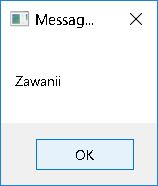UiPathからデーターベースに接続する方法を説明します。
今回はSQL Serverに接続し、SELECT文でデータを取得します。
目次
SQL Server設定
事前にテーブルの準備をします。
1行目のtest列「Zawanii」を最後メッセージボックスに表示させます。
データーベース名:test
テーブル名:Table_1
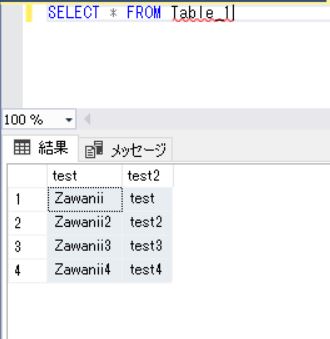
UiPath Studio設定
「Connect」アクティビティの[Configuire Connection…]をクリックします。
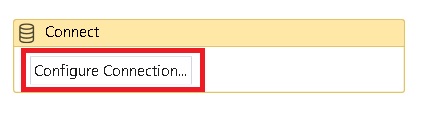
[Connection Wizard]をクリックします。
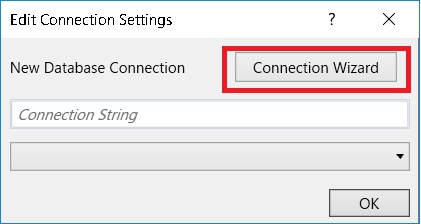
[Microsoft SQL Server]を選択し、OKをクリックします。
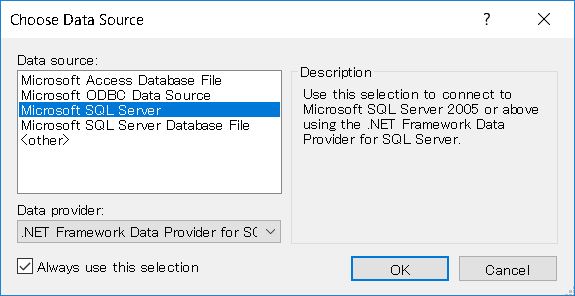
サーバー名を入力し、データーベースを選択し、[Test Connection]をクリックします。
サーバー名はSQL Serverのプロパティ[サーバー名]をコピーします。
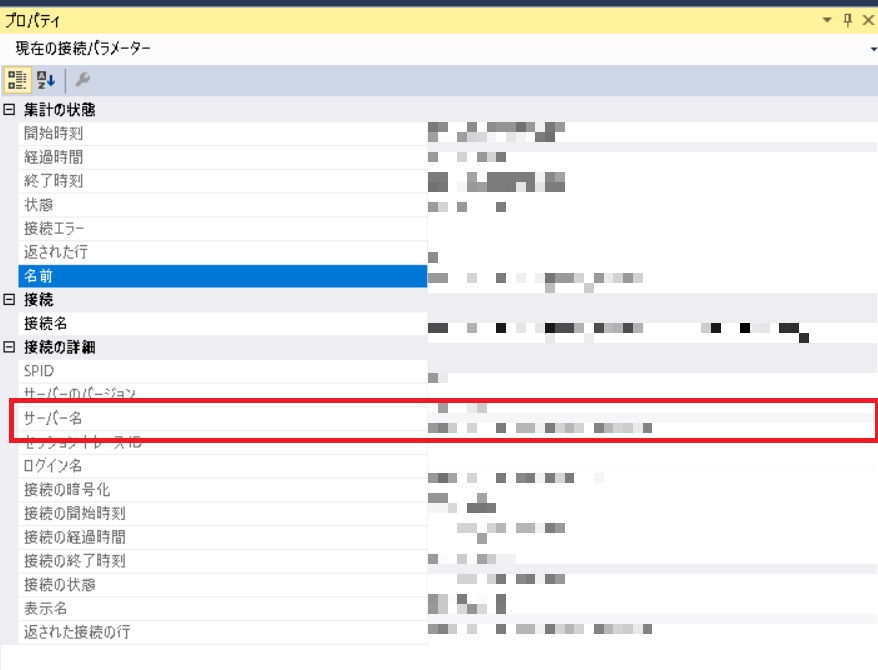
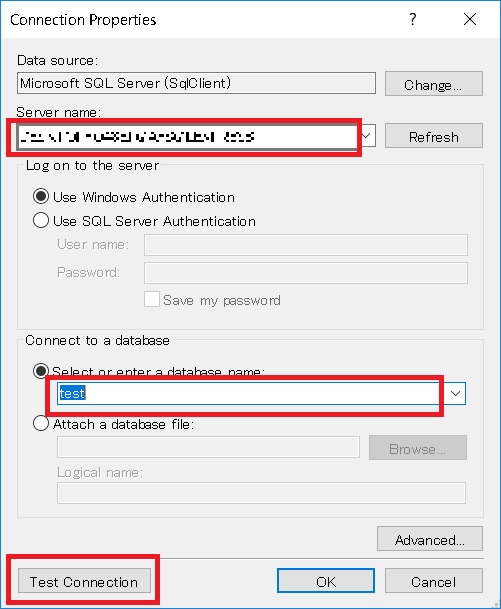
「Test connection succeeded」と表示されれば、接続成功です。
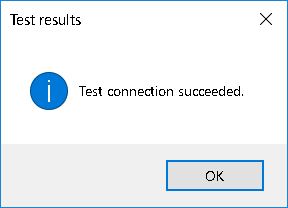
プロパティ[DatabaseConnection]にDatabaseConnection型変数(dbConection)を設定します。
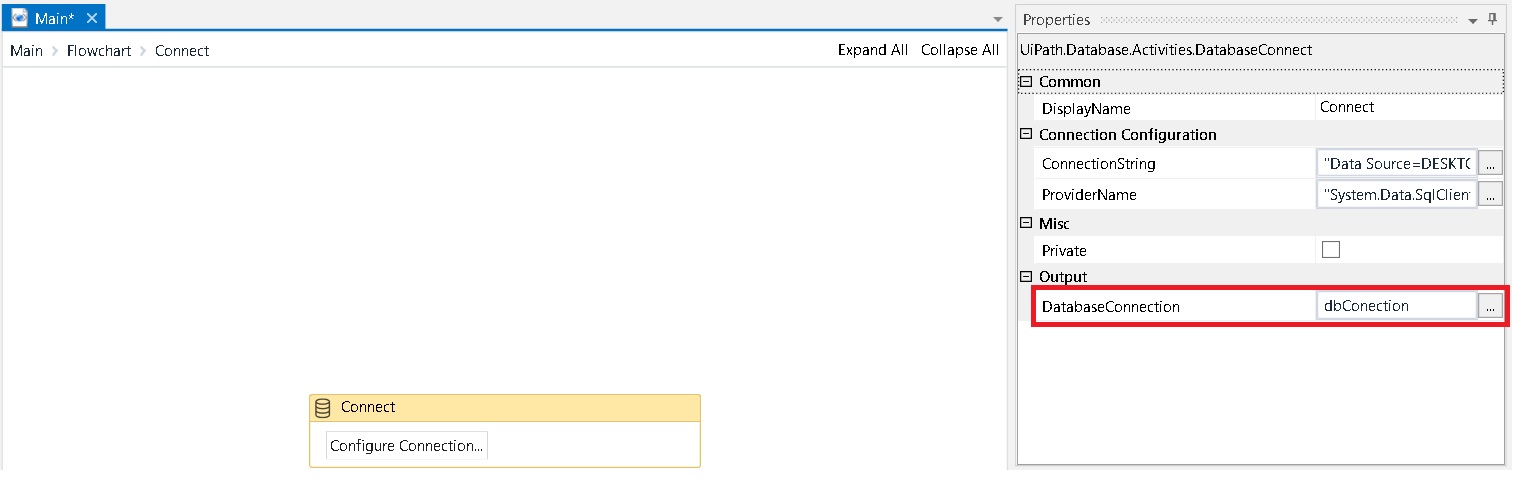
「Execute query」アクティビティのプロパティを設定します。
[ExistingdbConnection]⇒DatabaseConnection型変数(dbConection)
[Sql]⇒”SELECT * FROM Table1″
※発行したいクエリ文を入力します
[DataTable]⇒DataTable型変数(outputDataTable)
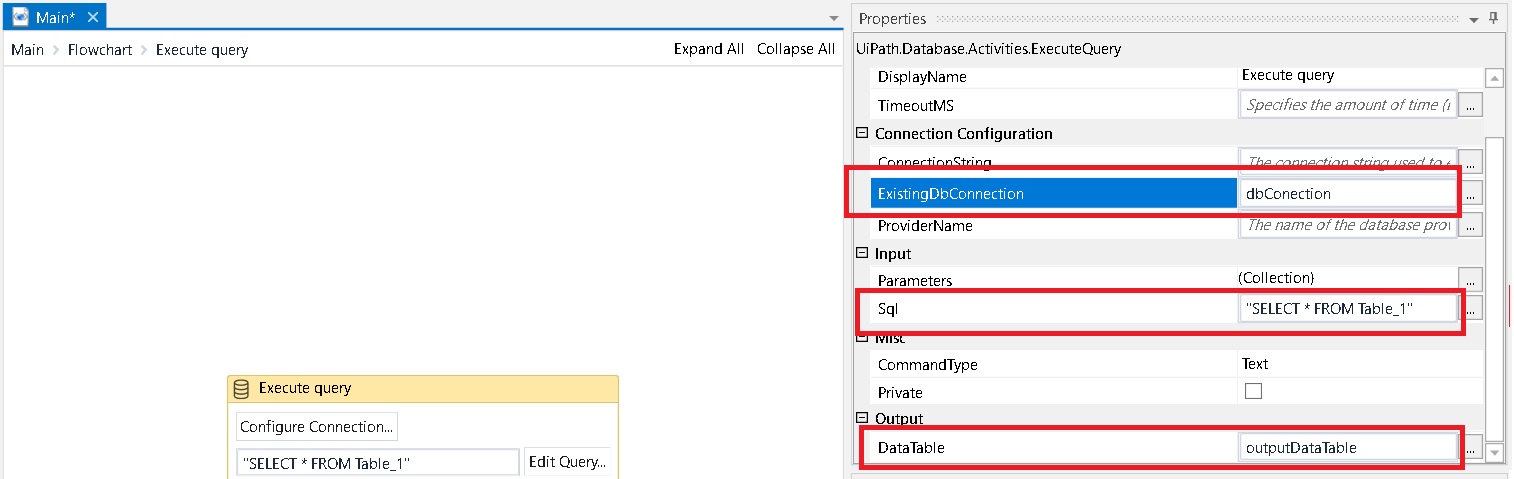
「Message box」に取得したデータを表示させます。
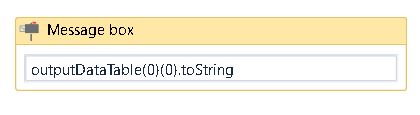
設定は以上です。
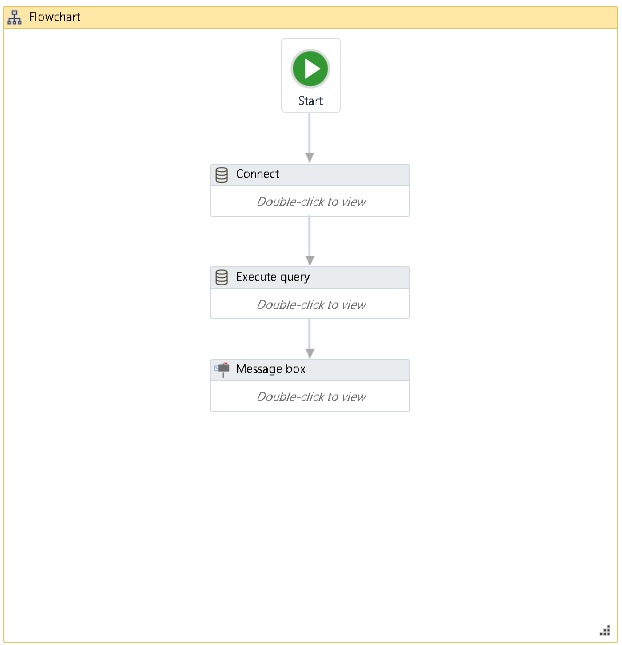
実行結果
データベースからデータが取得できました。